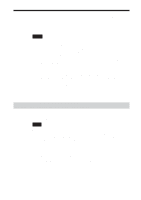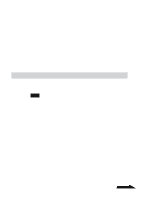Sony PCGA UVC11A Operating Instructions - Page 41
Desinstalación de un controlador, Conecte la cámara al equipo.
 |
UPC - 027242649156
View all Sony PCGA UVC11A manuals
Add to My Manuals
Save this manual to your list of manuals |
Page 41 highlights
Desinstalación de un controlador Si el controlador no se ha instalado correctamente, siga los pasos que se describen a continuación para desinstalarlo y vuélvalo a instalar. Notas • En un equipo con Windows 2000 o Windows XP, inicie una sesión como Administrador antes de desinstalar el controlador. • Antes de desinstalar el controlador, cierre la aplicación de software que utiliza con la cámara. 1 Conecte la cámara al equipo. Si desea obtener más información acerca de la conexión, consulte "Conexión de la cámara" (página 13). 2 En Windows XP, haga clic en "Inicio" y, con el botón derecho del ratón, haga clic en "Mi PC" y seleccione "Propiedades". Aparecerá el cuadro de diálogo "Propiedades del sistema". Vaya al Paso 4. Para otros sistemas operativos que no sean Windows XP, haga clic en "Inicio", seleccione "Configuración" y, a continuación, haga clic en "Panel de control". Aparecerá la ventana "Panel de control". 3 Haga doble clic en "Sistema". Aparecerá el cuadro de diálogo "Propiedades del sistema". 4 Haga clic en la ficha "Hardware" y a continuación en el botón "Administrador de dispositivos". Es posible que el sistema operativo solicite que haga clic en la ficha "Administrador de dispositivos". Aparecerá la ventana "Administrador de dispositivos". 5 Haga clic en el símbolo más (+) que aparece a la izquierda de "Controladora USB", (o "Controladoras de bus serie universal" en algunos sistemas) en la pantalla "Administrador de dispositivos". Continúa 9 ES